首先使用分列功能可按固定符号拆分单元格内容,选中区域后在数据选项卡点击分列,选择分隔符号并指定分隔符类型,设置数据格式与目标区域后完成拆分;其次利用LEFT、MID、RIGHT等文本函数可从特定位置提取字符串,适用于结构化文本的分离;最后可通过查找替换将原始分隔符统一更改为标准分隔符,再结合分列功能实现精准拆分。
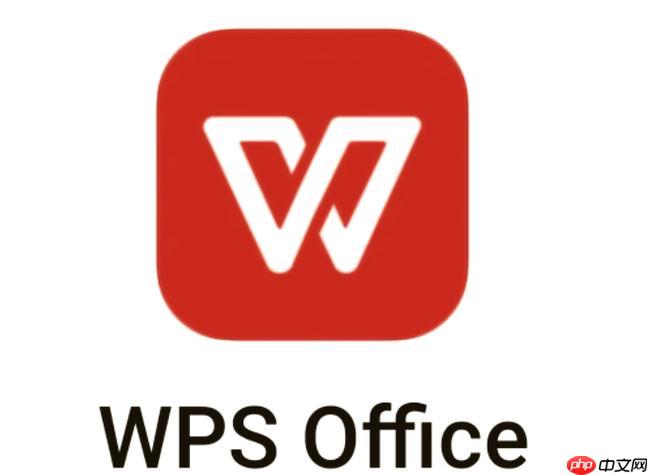
如果您需要在WPS表格中将单元格内容按照特定规则分开显示,可能是因为数据合并在一起导致难以分析。以下是实现拆分操作的具体步骤:
该方法适用于将一个单元格内以固定符号(如逗号、空格、顿号等)分隔的内容拆分到多个相邻列中。
1、选中需要拆分的单元格区域。
2、点击菜单栏中的“数据”选项卡,找到并点击“分列”按钮。
3、在弹出的对话框中选择“分隔符号”,然后点击“下一步”。
4、勾选实际使用的分隔符类型,例如逗号或空格,根据数据情况确认选择。
5、点击“下一步”,可设置每列的数据格式,如文本、常规或日期。
6、在“目标区域”中指定拆分后数据存放的位置,默认为原位置,也可输入其他单元格地址。
7、点击“完成”,即可将原单元格内容按设定规则拆分到多列中。
当需要提取字符串中特定位置的信息时,可以利用LEFT、RIGHT、MID等文本函数进行拆分。
1、假设A1单元格包含“姓名-年龄-部门”格式的数据,要在B1提取姓名。
2、在B1输入公式:=LEFT(A1,FIND("-",A1)-1),回车后得到第一个“-”前的内容。
3、在C1提取中间部分(年龄),输入公式:=MID(A1,FIND("-",A1)+1,FIND("-",A1,FIND("-",A1)+1)-FIND("-",A1)-1)。
4、在D1提取最后部分(部门),输入公式:=RIGHT(A1,LEN(A1)-FIND("-",A1,FIND("-",A1)+1))。
5、复制上述公式至其他行,即可批量拆分结构化文本。
此方法适合将统一格式的连接符替换为制表符或其他分隔符,便于后续分列处理。
1、选中目标数据列。
2、按下Ctrl+H打开“查找和替换”窗口。
3、在“查找内容”中输入原始分隔符,例如“/”。
4、在“替换为”中输入英文状态下的逗号“,”或使用^t表示制表符。
5、点击“全部替换”,统一修改分隔方式。
6、再结合“分列”功能,按新分隔符进行拆分操作。
以上就是wps表格怎么拆分_WPS表格拆分的操作方法的详细内容,更多请关注php中文网其它相关文章!

全网最新最细最实用WPS零基础入门到精通全套教程!带你真正掌握WPS办公! 内含Excel基础操作、函数设计、数据透视表等

Copyright 2014-2025 https://www.php.cn/ All Rights Reserved | php.cn | 湘ICP备2023035733号